Passwort ändern und Autologin
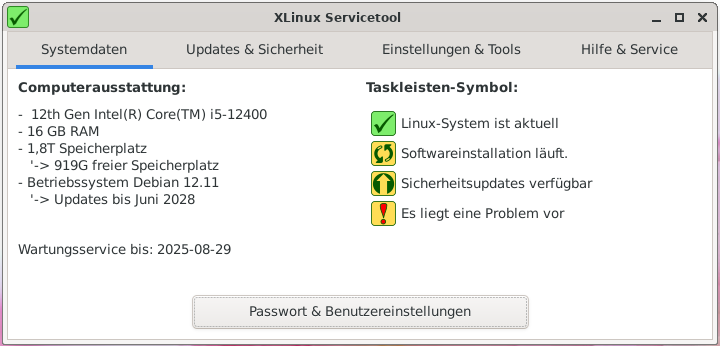
- Öffen Sie das "XLinux Sericetool" durch ein Klick auf das Statussymbol
 .
. - Klicken Sie auf "Passwort & Benutzereinstellungen"
- Im nun folgenden Fenster werden Sie aufgefordert Ihr aktuelles (bestehendes) Passwort einzugeben. Bestätigen Sie Ihre Eingabe durch drücken der Schaltfläche "Anmelden".
- Sie können nun Ihren eigenen Namen ändern, die automatische Anmeldung aktivieren und/oder Ihr Passwort ändern.
- Bestätigen Sie Ihre Angaben durch einen Klick auf "Speichern & Schließen".
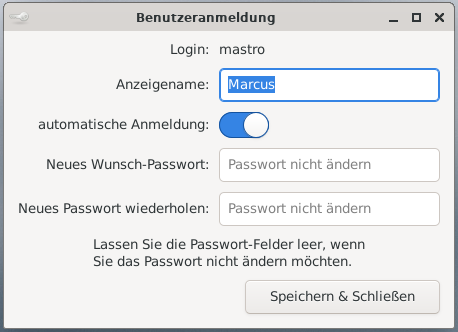
Beachten Sie bitte:
- Es kann (logischer Weise) nur ein Benutzer die automatische Anmeldung aktiviert haben.
- Wenn Sie das Passwort ändern möchten, müssen Sie es zur Tippfehlervermeidung in beide Felder eintragen.
- Lassen Sie die Passwort-Felder leer, wenn Sie das Passwort nicht ändern möchten.
- Bitte nutzen Sie keine Sonderzeichen in Ihrem Passwort.
So können Sie Ihr Passwort über die Text-Konsole ändern:
Bitte beachten Sie das bei der Eingabe der Passwörter diese nicht zu sehen sind.
- Öffnen Sie über das Startmenü ein Terminal-Fenter.
- Geben Sie "passwd" ein, und bestätigen Sie mit der Return-Taste.
- Sie werden nun aufgefordert Ihr aktuelles (altes) Passwort einzugeben.
- Anschließend dürfen sie Ihr neues Passwort vergeben.
- Das Terminal-Fenster kann nun wieder geschlossen werden.

